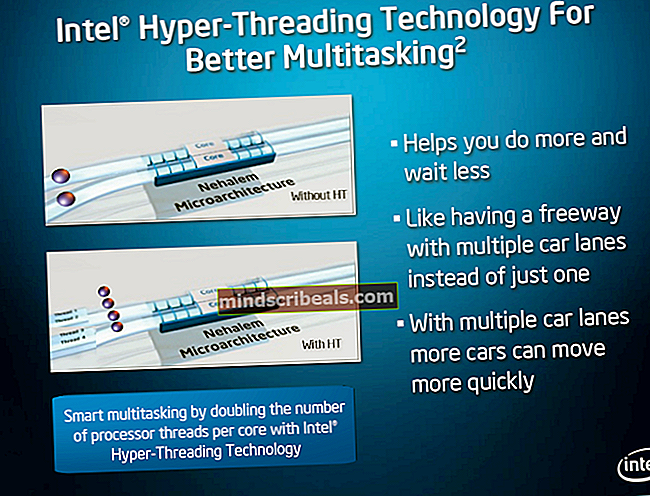Kako odkleniti Windows 7 Professional in Enterprise, ko ga zaklene uporabnik domene
V operacijskem sistemu Windows so skrbniki vedno ohranili moč nad drugimi uporabniškimi računi. To vključuje ustvarjanje in brisanje in, kar je še pomembneje, možnost odjave. Odjava uporabnikov postane pomembna, ko mora IT-služba opraviti nekaj vzdrževanja računalnika ali ga varno izklopiti. To lahko storite na daljavo ali ročno.
Če bi uporabnik v operacijskem sistemu Windows XP pustil svoj račun prijavljen v računalnik, bi lahko preprosto odklenil računalnik s skrbniškimi poverilnicami in odjavil uporabnika, da bi lahko opravljal skrbniške naloge. Ta funkcija manjka v operacijskih sistemih Windows 7 in Windows 8. Torej, vprašanje je, ali je mogoče to funkcijo ali eno podobno uporabiti v operacijskem sistemu Windows 7 Enterprise / Professional, če je izklopljeno hitro preklapljanje uporabnikov (FUS)?

Tehnika hitrega preklopa uporabnika je na voljo vsakič, ko zaklenete računalnik. Preprosto povedano, na gumbu je napisano »Preklopi uporabnike«, ko zaklenete svoj račun. Toda zaradi varnosti in politike podjetja IT-strokovnjaki to funkcijo včasih onemogočijo. Tako se lahko v računalnik prijavi samo en uporabnik, dokler se znova ne zažene ali se ta odjavi. To uporabniku pomaga tudi pri shranjevanju dragocenih podatkov, ki se lahko izgubijo, ko jih drugi uporabniki odjavi, da se lahko prijavi.
Kako torej pridobiti funkcijo skrbniškega odklepanja v osebnem računalniku s sistemom Windows 7 Enterprise / Professional ali podobno funkcijo, ne da bi omogočili tehniko hitrega preklopa uporabnika ali znova zagnali računalnik? Ta članek bo zagotovil način za to.
1. način: razmestitev datotek .DLL s skrbniškim odklepanjem
Ta programska oprema je pripisana Oliverju Friewaldu in je dana v skupno rabo na SkyDrive. Okna so ga preverila in poročali so, da ne nasprotuje nobenemu protokolu in smernicam API-ja Windows. Z drugimi besedami, vaša varnost ne bo ogrožena. No, ta mali namestitveni program ustvari gumb pod poljem za uporabniško ime in geslo, imenovano "Druga pooblastila", nato pa vas popelje na zaslon, kjer lahko izberete "odklepanje skrbnika" in vnesete podrobnosti o vseh, ki so člani lokalne skrbniške skupine. Tako boste lahko vnesli skrbniške poverilnice in se nato odjavili z drugim uporabnikom.
- Prenesite orodje AdministrativeUnlock z tukaj. Prenesite datoteko, ki je združljiva z vašo platformo, tj. X86 za 32-bitne računalnike in x64 za 64-bitne računalnike.
- Datoteke ekstrahirajte na začasno mesto (npr. Na namizje)
- Z desno miškino tipko kliknite ustrezno namestitveno datoteko CMD in izberite 'Zaženi kot skrbnik'Za Windows 7 64-bit - izberite Install_x64.cmdZa Windows 7 32-bit - izberite Install_x86.cmd (če niste prepričani - verjetno je to vaša možnost)
- Če vas računalnik pozove, navedite skrbniško uporabniško ime in geslo, nato pa naj ukazni poziv dokonča namestitev.
- Zdaj, ko odprete sistemski zaslon, boste imeli novo možnost, imenovano "Druga pooblastila"
- Po izbiri »Other Credentials« izberite »Administrative Unlock.« Za prijavo boste potrebovali skrbniško uporabniško ime in geslo.
- Po vnosu uporabniškega imena in gesla skrbnika sistema se bodo odjavili drugi uporabniki sistema, pripravljeni na prijavo naslednjega uporabnika.

Med Windows 7 Enterprise / Professional in drugimi različicami sistema Windows 7 ni razlike, zato bo to orodje delovalo tudi v njih. Vendar bodite previdni. Odjava zaklenjenega uporabnika lahko povzroči, da izgubi vse neshranjene podatke. Še vedno ni jasno, ali bo Microsoft to pomembno funkcijo zagotovil v naslednjih različicah ali gradnjah.